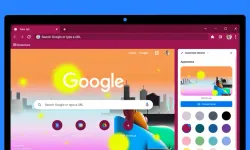Bir bilgisayar toplarken ihtiyacınız olan doğru bileşenleri seçmek ilk başta göz korkutucu bir süreç olabilir ancak konuya bir kez girdiğinizde aslında bunun şaşırtıcı derecede basit olduğunu göreceksiniz. Bu rehberimizde detaylı bir kılavuz değil daha çok doğru parçaları bir araya getirirken bilmeniz gerekenler konusunda bir başlangıç rehberi sunacağız.
Daha çok oyun bilgisayarı üzerinde yoğunlaşacağımız bu başlangıç rehberi sayesinde farklı amaçlar için bir bilgisayar toplamak için genel bilgileri edinebileceksiniz. Peki bir bilgisayar toplarken dikkat edilmesi gerekenler neler? İşte başlangıç seviyesi için PC toplama rehberi...
Bir PC toplarken nelere ihtiyacımız var?
İşlemci (CPU)

İşlemci ya da CPU bir bilgisayarın beynidir. CPU bir bilgisayar için en önemli bileşendir ve çeşitli fiyat aralıklarında birçok seçenek var. İşlemci tercih ederken iki ana üretici Intel ve AMD markalarından birini seçmeniz gerekecek.
AMD tarafından bir tercih yapmak istiyorsanız en az üçüncü nesil bir Ryzen ya da üst düzey olması için Threadripper’lara bakmanız gerekecek. Ayrıca AMD bir süre önce Zen 4 mimarisine sahip yeni Ryzen 7000 serisi işlemcilerini satışa sundu. Ryzen 7000 serisi için AM5 platformunu destekleyecek bir anakarta ihtiyacınız olacağını unutmayın.
Intel tarafında ise 12. Nesil i5 veya i7 işlemcilere yönelmeyi seçebilirsiniz. Ya da yakın zamanda çıkacak olan 13. Nesil işlemcileri de bekleyebilirsiniz. Ayrıca en yüksek performans için Core i9 seçeceğini de düşünmelisiniz.
Anakart

Anakart, bilgisayarınızın tüm bileşenlerini birbirine bağlayan parçadır. Anakartınızı seçerken sistemde kullanacağınız işlemciye (CPU) göre seçmeliyiz. Her CPU her anakartta çalışmaz. Bu nedenle seçtiğiniz anakartın işlemcininize uygun olmasına dikkat edin. Örnek vermek gerekirse, AMD’nin Ryzen 7000 serisi işlemcileri için AM5 platformunu destekleyen bir anakarta ihtiyacınız olacaktır.
Ayrıca anakartın üzerinde size sunduğu seçenekleri de iyi değerlendirin. Örneğin üzerinde 2 adet RAM girişi olan bir anakart mı yoksa 4 adet RAM girişi olan bir anakart mı sizin ihtiyaçlarını karşılayacak. Bunun gibi birçok farklı senaryoyu göz önünde bulundurun.
Ekran Kartı (GPU)

Eğer bir oyun bilgisayarı istiyorsanız en fazla bütçeyi her zaman ekran kartı için ayırmanız gerekir. Grafik kartı, ekran kartı ve ya GPU dediğimiz bu parçanın en büyük iki üreticisi NVIDIA ve AMD’dir. Yakın zamanda Intel de bu pazara giriyor ama şimdilik uzak durmakta fayda var.
NVIDIA’nın RTX 3000 serisi ya da AMD’nin RX 6000 serisi ekran kartları sizin için yeterli olacaktır. Burada bütçenize uygun ve istediğiniz performansa sahip olan birçok kart arasından seçiminizi yapabilirsiniz. Performans karşılaştırmaları için YouTube üzerinden birçok karşılaştırma da bulabilirsiniz.
Eğer çok yüksek performans arayışındaysanız NVIDIA’nın yakın zamanda tanıtılan RTX 4000 serisi kartları da ilginizi çekebilir.
Bellek / RAM

Rastgele Erişim Belleği (RAM), esasen PC'nizin kısa süreli belleğidir. Düzenli olarak kullandığınız verileri kolayca erişilebilir durumda tutar, böylece bilgisayarınız bu verileri her kullanmanız gerektiğinde bir depolama aygıtına erişmek zorunda kalmaz.
RAM seçerken şu sıralarda dikkat etmeniz gereken konuların başında DDR4 bellek mi DDR5 bellek mi seçeceğiniz olmalıdır. Henüz yaygınlaşmayan DDR5 bellekler için uygun anakart seçilmeli.
DDR4 bellekler ise hala güncelliğini koruyor ve uzun süre sizi yarı yolda bırakmayacaktır. Eğer bir oyun bilgisayarı istiyorsanız en az 16 GB ve 3200 MHz RAM’lere ihtiyacınız olacaktır. DDR5 olduğunda ise MHz değerleri daha yüksek seviyeye çıkıyor. Tabii ki fiyatlar da o derece artıyor.
Ayrıca bellek satın alırken 16 GB almak yerine 8x2 GB şeklinde ya da 32 alacaksanız 16x2 GB şeklinde almanızı öneririz.
Depolama (HDD ya da SSD)

Geçmişte genellikle depolama için Harddiskler yani HDD’ler kullanılıyordu ancak artık SSD’lere geçiş yapılmış durumda. SSD’ler çok daha hızlı daha sessiz ve daha dayanıklıdır. Ancak kapasite arttıkça fiyatları da artıyor.
SSD seçimi yaparken NVMe ya da SATA SSD seçenekleriniz var. NVMe tercih etmenizi tavsiye ederiz. Eğer bir arşivciyseniz ve depolama alanına ihtiyacınız varsa SSD’nizin yanına bir de yüksek boyutlu bir HDD alabilirsiniz.
Örnek vermek gerekirse Samsung 980 Pro M.2 SSD oldukça popüler bir çözümdür. HDD tarafında ise 3 TB Seagate BarraCuda HDD tercih edilebilir.
Kasa

Evet tüm bu değerli parçalarınızın içinde olduğu ve pek çok insanın PC denince aklına gelen şey. Bilgisayar kasaları en özelleştirilebilir parçalarından biridir, bu nedenle kasaları hayal edebileceğiniz hemen hemen her şekil ve boyutta alabilirsiniz. Her durum farklı olsa da, hepsi kabaca aynı bileşenler için tasarlanmıştır, yani markalar ve düzenler arasında benzerlikleri paylaşırlar. Örneğin, her şeyin bulunduğu yerin konfigürasyonları değişse de, her zaman anakartı ve güç kaynağını kuracak bir yer olacaktır.
Eğer küçük boyutta bir sistem istiyorsanız, ve özel soğutma sistemleri kullanmayacaksanız birçok kasa sorunsuz işinizi görecektir.
Kasa seçerken en çok dikkat etmeniz gereken şey soğutmadır. Çoğu kasa fanlar takılı olarak gelir ve bu faydalı olabilir, ancak düşük sıcaklıklar sizin için önemliyse, ihtiyacınız olan soğutma çözümü için yer olduğundan emin olmak isteyeceksiniz. Yani ne kadar alan o kadar soğutma.
Güç Kaynağı (PSU)

Adından da anlayacağınız gibi Güç Kaynağı (PSU), sisteminizin çalışmasını sağlayan gücü sağlar. Güç kaynağı seçerken dikkat etmeniz gereken şey, diğer parçalarınızın ne kadar yüksek seviyede olduğudur. Buna göre güç kaynağınızın da Watt değerini seçmeniz gerekir.
Birçok oyun bilgisayarı için 750 Watt bir güç kaynağı yeterli olacaktır ancak yüksek seviye bir bilgisayar toplayacaksanız, örneğin RTX 4090 ekran kartına sahip bir PC, 1000 Watt’ların üzerinde bir Güç kaynağına ihtiyaç duyacaktır.
CPU Fanı (İşlemci soğutucu)

CPU'nuzu serin tutmak, sisteminizin düzgün çalışması için kritik öneme sahiptir ve birçok CPU'da üzerinde gelen bir soğutucu yer alsa da daha güçlü bir şey isteyebilirsiniz.
Eğer bilgisayarınız çok üst seviyede bir yapıda olacaksa sıvı soğutmalı soğutuculara ihtiyaç duyacaksınızdır. Fakat hava soğutmalı fanlı soğutucular klasik bir oyun bilgisayarı için çoğu zaman yeterli olacaktır.
Tabii ki CPU ile gelen soğutmayı kullanmak da bir tercihtir ancak işlemcinizin oldukça fazla ısınacağını da unutmayın.
Monitör

Bilgisayarınız parçalarını seçtikten sonra sıra bir monitöre geldi.
Eğer bir oyun bilgisayarı istiyorsanız en düşük 144 Hz yenileme hızı ve 1 ms gecikme sunan bir modele yönelmenizi tavsiye ederiz. Çözünürlük olarak da 108Op yeterli olacaktır. Tabii ekranın boyutuna göre çözünürlüğü daha yüksek seçeneklere de yönelebilirsiniz.
Görüntü boyutu veya en boy oranı gibi diğerleri de dahil olmak üzere tüm bu faktörler maliyeti artıracaktır. Bununla birlikte, gördükleriniz harika görünmüyorsa güçlü bir bilgisayara sahip olmanın pek bir anlamı yok, bu yüzden muhtemelen yatırıma değer. Ancak oyun için, öncelikle düşük giriş gecikmesine ve hızlı piksel tepki sürelerine sahip bir monitör seçmek önemlidir.
Fare ve klavye

Eğer oyuncuysanız bir oyun faresine ihtiyacınız olacak. DPI ayarları olan, elinize rahat oturan ve güzel bir yazılımla desteklenen fare seçmeniz önemlidir. Ayrıca kablosuz ve kablolu seçeneklerini de satın alırken dikkate almanız gerekiyor.
Klavye konusunda ise mekanik klavyeler maliyetleri fazla olsa da oyuncuların vazgeçilmezlerinden. Kablolu ve kablosuz, büyük mü küçük mü, sesli mavi switch’e sahip mi yoksa daha az sesli kırmızı switch’e sahip bir klavye mi istiyorsunuz tüm bunları dikkate almalısınız.
İşletim sistemi
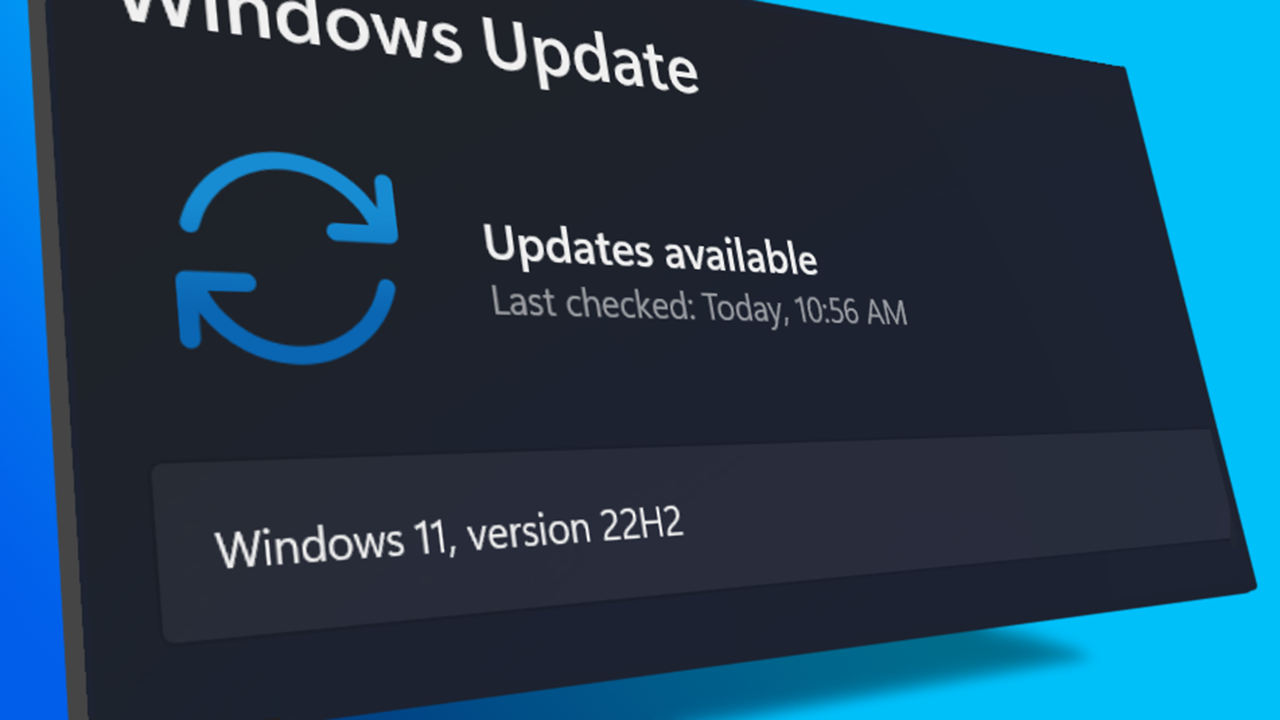
Bir bilgisayarı toplamadan önce hazırda bir işletim sisteminiz olmasına dikkat edin yoksa bilgisayarın sadece BIOS ekranına bakarsınız.
Windows 11 son olarak çıkan işletim sistemi olarak karşımızda olsa da birçok insan hala Windows 10’u tercih ediyor.